Čo je MyNetSpeed.co?
MyNetSpeed.co je rozšírenie pochybné prehliadača, inzerován ako nástroj, ktorý môže kontrolovať rýchlosť internetu. To je tiež prehliadač únosca, ktorý prevezme kontrolu nad váš prehliadač a pokúša sa dovedie do sponzorovanej webové stránky. Ak si nepamätáte stiahnuť tento add-on, musí sa dostali do vášho počítača spolu s iným softvérom, ako jeden z tých ďalších položiek. Nie je to nebezpečné, ale to bude meniť nastavenia určitých prehliadača tak, aby mohli presmerovať vás na podivné webové stránky a generovať príjmy pay-per-kliknite. Hoci to môže znieť ako len mierne obtiaž, aj uvedomte, že prehliadač únoscov omylom vás mohla viesť k škodlivé webové stránky kde by ste mohli naraziť malware. To je pochybné, že by ste chceli zmeniť nastavenia vášho prehliadača, ste pravdepodobne ešte nevybrali na inštaláciu tohto rozšírenia. Mali by ste odstrániť MyNetSpeed.co.
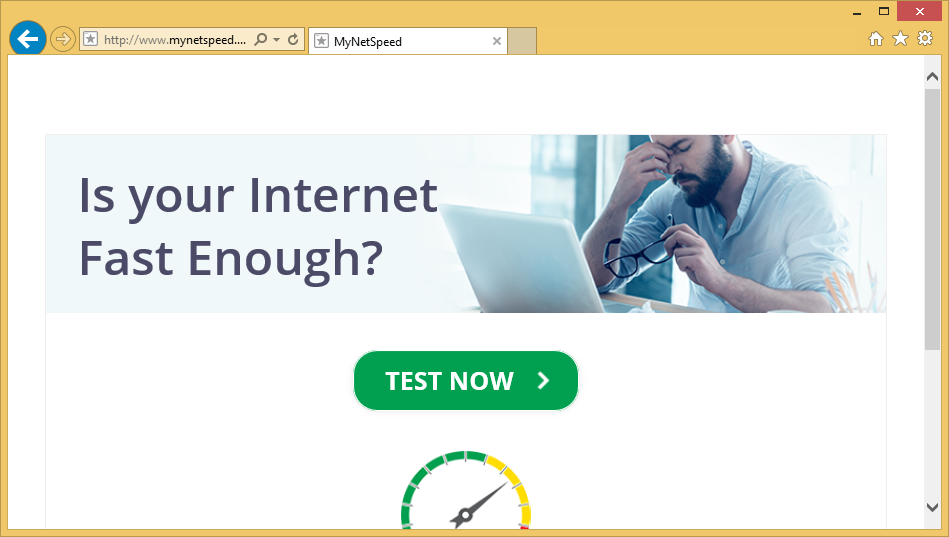
Prečo by mali odstrániť MyNetSpeed.co?
Ak ste boli na návšteve MyNetSpeed.co, by ste vidieť Test teraz tlačidlo, ktoré by údajne test rýchlosti internetu. Ak sa pozriete nižšie, v menším písmom, to hovorí, že ak kliknete na toto tlačidlo súhlasíte nainštalovať rozšírenie. Môžete tiež zadať váš počítač cez softvérových balíkov. MyNetSpeed.co mohol pripojené k nejaký voľný softvér a budete nevedomky možnosť ho nainštalovať. Ste si vybrali, predvolené nastavenia počas inštalácie a prečo neboli informovaní o ďalšie položky. Keď sa zaoberá softvér inštaluje, musíte vybrať rozšírené (vlastné) režime. V týchto nastavení, ste by dostali možnosť zrušením MyNetSpeed.co, ako aj ďalšie pridané položky. Ak by to urobil predtým, nie musíte odinštalovať MyNetSpeed.co práve teraz.
Po nainštalovaní rozšírenia sa bude uniesť prehliadača a urobiť určité zmeny. Nezáleží ktorý prehliadač máte, to bude mať vplyv, Internet Explorer, Google Chrome, Mozilla Firefox a Safari. MyNetSpeed.co sa nastaví jej domény ako domovskú stránku, nové záložky a vyhľadávač. Tieto zmeny je možné vrátiť späť, po odstránení MyNetSpeed.co. Vždy, keď otvoríte prehľadávač, budete presmerovaný na MyNetSpeed.co/homepage/homepage.html?id=1119. Zobrazí sa vám s vyhľadávač, ktorý vraj prináša výsledky cez Yahoo. Čo sa to vlastne je, vloží sponzorovanej webové stránky medzi legitímne výsledky tak, že kliknete na nich. MyNetSpeed.co generovať príjmy pay-per-click, takže skončíte na najrôznejších reklama webových stránok. Ste sa mali vyhnúť falošné výsledky čo najpresnejšie, pretože môžete skončiť na nebezpečné webové stránky a koniec s malware. Keď vymazať MyNetSpeed.co a zmeniť späť nastavenia, prehliadač vráti späť do normálu.
odstránenie MyNetSpeed.co
Akonáhle zistíte, že si uzurpoval prehliadač, mali by ste odstrániť MyNetSpeed.co. Odinštalovať MyNetSpeed.co úplne, ste mali používať profesionálne odstránenie softvéru. Avšak, ak chcete starať o MyNetSpeed.co odstránenie manuálne, postupujte podľa pokynov nižšie.
Offers
Stiahnuť nástroj pre odstránenieto scan for MyNetSpeed.coUse our recommended removal tool to scan for MyNetSpeed.co. Trial version of provides detection of computer threats like MyNetSpeed.co and assists in its removal for FREE. You can delete detected registry entries, files and processes yourself or purchase a full version.
More information about SpyWarrior and Uninstall Instructions. Please review SpyWarrior EULA and Privacy Policy. SpyWarrior scanner is free. If it detects a malware, purchase its full version to remove it.

Prezrite si Podrobnosti WiperSoft WiperSoft je bezpečnostný nástroj, ktorý poskytuje real-time zabezpečenia pred možnými hrozbami. Dnes mnohí používatelia majú tendenciu stiahnuť softvér ...
Na stiahnutie|viac


Je MacKeeper vírus?MacKeeper nie je vírus, ani je to podvod. I keď existujú rôzne názory na program na internete, veľa ľudí, ktorí nenávidia tak notoricky program nikdy používal to, a sú ...
Na stiahnutie|viac


Kým tvorcovia MalwareBytes anti-malware nebol v tejto činnosti dlho, robia sa na to s ich nadšenie prístup. Štatistiky z týchto stránok ako CNET ukazuje, že bezpečnostný nástroj je jedným ...
Na stiahnutie|viac
Quick Menu
krok 1. Odinštalovať MyNetSpeed.co a súvisiace programy.
Odstrániť MyNetSpeed.co z Windows 8
Pravým-kliknite v ľavom dolnom rohu obrazovky. Akonáhle rýchly prístup Menu sa objaví, vyberte Ovládací Panel Vyberte programy a funkcie a vyberte odinštalovať softvér.


Odinštalovať MyNetSpeed.co z Windows 7
Kliknite na tlačidlo Start → Control Panel → Programs and Features → Uninstall a program.


Odstrániť MyNetSpeed.co z Windows XP
Kliknite na Start → Settings → Control Panel. Vyhľadajte a kliknite na tlačidlo → Add or Remove Programs.


Odstrániť MyNetSpeed.co z Mac OS X
Kliknite na tlačidlo prejsť v hornej ľavej časti obrazovky a vyberte aplikácie. Vyberte priečinok s aplikáciami a vyhľadať MyNetSpeed.co alebo iné podozrivé softvér. Teraz kliknite pravým tlačidlom na každú z týchto položiek a vyberte položku presunúť do koša, potom vpravo kliknite na ikonu koša a vyberte položku Vyprázdniť kôš.


krok 2. Odstrániť MyNetSpeed.co z vášho prehliadača
Ukončiť nechcené rozšírenia programu Internet Explorer
- Kliknite na ikonu ozubeného kolesa a prejdite na spravovať doplnky.


- Vyberte panely s nástrojmi a rozšírenia a odstrániť všetky podozrivé položky (okrem Microsoft, Yahoo, Google, Oracle alebo Adobe)


- Ponechajte okno.
Zmena domovskej stránky programu Internet Explorer sa zmenil vírus:
- Kliknite na ikonu ozubeného kolesa (ponuka) na pravom hornom rohu vášho prehliadača a kliknite na položku Možnosti siete Internet.


- Vo všeobecnosti kartu odstrániť škodlivé URL a zadajte vhodnejšie doménové meno. Stlačte tlačidlo Apply pre uloženie zmien.


Obnovenie prehliadača
- Kliknite na ikonu ozubeného kolesa a presunúť do možnosti internetu.


- Otvorte kartu Spresnenie a stlačte tlačidlo Reset.


- Vyberte odstrániť osobné nastavenia a vyberte obnoviť jeden viac času.


- Ťuknite na položku Zavrieť a nechať váš prehliadač.


- Ak ste neboli schopní obnoviť nastavenia svojho prehliadača, zamestnávať renomovanej anti-malware a skenovať celý počítač s ním.
Vymazať MyNetSpeed.co z Google Chrome
- Prístup k ponuke (pravom hornom rohu okna) a vyberte nastavenia.


- Vyberte rozšírenia.


- Odstránenie podozrivých prípon zo zoznamu kliknutím na položku kôš vedľa nich.


- Ak si nie ste istí, ktoré rozšírenia odstrániť, môžete ich dočasne vypnúť.


Reset Google Chrome domovskú stránku a predvolený vyhľadávač Ak bolo únosca vírusom
- Stlačením na ikonu ponuky a kliknutím na tlačidlo nastavenia.


- Pozrite sa na "Otvoriť konkrétnu stránku" alebo "Nastavenie strany" pod "na štarte" možnosť a kliknite na nastavenie stránky.


- V inom okne odstrániť škodlivý Hľadať stránky a zadať ten, ktorý chcete použiť ako domovskú stránku.


- V časti Hľadať vyberte spravovať vyhľadávače. Keď vo vyhľadávačoch..., odstrániť škodlivý Hľadať webové stránky. Ponechajte len Google, alebo vaše preferované vyhľadávací názov.




Obnovenie prehliadača
- Ak prehliadač stále nefunguje ako si prajete, môžete obnoviť jeho nastavenia.
- Otvorte menu a prejdite na nastavenia.


- Stlačte tlačidlo Reset na konci stránky.


- Ťuknite na položku Reset tlačidlo ešte raz do poľa potvrdenie.


- Ak nemôžete obnoviť nastavenia, nákup legitímne anti-malware a scan vášho PC.
Odstrániť MyNetSpeed.co z Mozilla Firefox
- V pravom hornom rohu obrazovky, stlačte menu a vyberte položku Doplnky (alebo kliknite Ctrl + Shift + A súčasne).


- Premiestniť do zoznamu prípon a doplnky a odinštalovať všetky neznáme a podozrivé položky.


Mozilla Firefox homepage zmeniť, ak to bolo menene vírus:
- Klepnite na menu (v pravom hornom rohu), vyberte položku Možnosti.


- Na karte Všeobecné odstráňte škodlivých URL a zadať vhodnejšie webové stránky alebo kliknite na tlačidlo Obnoviť predvolené.


- Stlačením OK uložte tieto zmeny.
Obnovenie prehliadača
- Otvorte menu a kliknite na tlačidlo Pomocník.


- Vyberte informácie o riešení problémov.


- Stlačte obnoviť Firefox.


- V dialógovom okne potvrdenia kliknite na tlačidlo Obnoviť Firefox raz.


- Ak ste schopní obnoviť Mozilla Firefox, prehľadať celý počítač s dôveryhodné anti-malware.
Odinštalovať MyNetSpeed.co zo Safari (Mac OS X)
- Prístup do ponuky.
- Vybrať predvoľby.


- Prejdite na kartu rozšírenia.


- Kliknite na tlačidlo odinštalovať vedľa nežiaduce MyNetSpeed.co a zbaviť všetky ostatné neznáme položky rovnako. Ak si nie ste istí, či rozšírenie je spoľahlivá, alebo nie, jednoducho zrušte začiarknutie políčka Povoliť na dočasné vypnutie.
- Reštartujte Safari.
Obnovenie prehliadača
- Klepnite na ikonu ponuky a vyberte položku Reset Safari.


- Vybrať možnosti, ktoré chcete obnoviť (často všetky z nich sú vopred) a stlačte tlačidlo Reset.


- Ak nemôžete obnoviť prehliadač, skenovať celý PC s autentické malware odobratie softvéru.
Site Disclaimer
2-remove-virus.com is not sponsored, owned, affiliated, or linked to malware developers or distributors that are referenced in this article. The article does not promote or endorse any type of malware. We aim at providing useful information that will help computer users to detect and eliminate the unwanted malicious programs from their computers. This can be done manually by following the instructions presented in the article or automatically by implementing the suggested anti-malware tools.
The article is only meant to be used for educational purposes. If you follow the instructions given in the article, you agree to be contracted by the disclaimer. We do not guarantee that the artcile will present you with a solution that removes the malign threats completely. Malware changes constantly, which is why, in some cases, it may be difficult to clean the computer fully by using only the manual removal instructions.
